Hur man åtgärdar det när en Chromecasts ljud inte fungerar
Om din Chromecast-ljud stängs av med jämna mellanrum finns det ett antal steg du kan prova för att få ljudet att fungera igen. Och eftersom det kan finnas en mängd olika problem kommer vi att erbjuda en mängd olika lösningar.
Att felsöka en Chromecast utan ljud kan vara svårt eftersom problemet kan ligga på ett av många ställen.
Liksom de flesta streamingenheter som ansluts direkt till en tv, levererar Chromecast ljud genom HDMI. Så länge som en HDMI-kabel ansluter den till skärmen, kommer både video och ljud att överföras.
Den här felsökningsguiden gäller Chromecasts som levererar ljud och video, inte Chromecast Audio eller enheter med Chromecast inbyggd. Men om du har en av de andra enheterna kanske du fortfarande tycker att några av dessa idéer är användbara.
Innan du köper en ny Chromecast eller väljer en alternativ streamingenhet, gå igenom dessa enkla tips för att se om någon av dem kommer att få ljudet att fungera igen.
Höj ljudet på enheten du castar från och till. Om du till exempel castar en film från din telefon till din TV, se till att både telefonens volym och TV: ns volym är uppskruvade.
Det här kan låta som ett självklart steg, men även om TV: ns volym är maxad kan du ha skruvat ner Chromecast-volymen från din telefon utan att inse det. För att testa detta, först öppna appen du försöker casta från och sedan använd volymknapparna för att höja den.
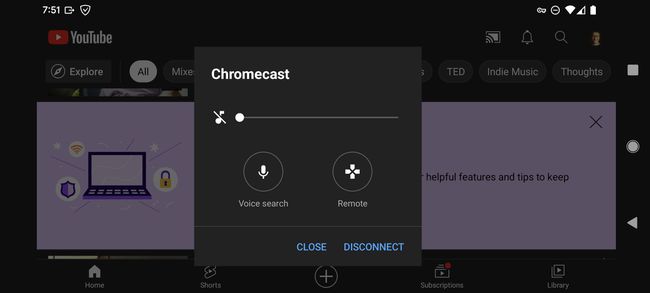
Byt till en annan ingång på din TV (dvs. inte den som Chromecast använder) för att bekräfta att TV: ns volym fungerar normalt av sig själv. Resten av dessa steg kommer att vara meningslösa att slutföra om ljudproblemet faktiskt ligger hos en av dina andra enheter.
Använd fjärrkontrollens Inmatning knappen, eller vad den funktionen heter på din fjärrkontroll, för att växla till TV-läge eller annan ingång som har en annan enhet ansluten (en Xbox, Roku, etc.).
Fullständigt steg 2 igen, men den här gången med enheten som gör castingen. Om du till exempel castar från Chrome på din dator, koppla från Chromecast helt, starta om Chrome och försök spela upp ljud normalt, utan cast-funktionen.
Eftersom du redan har bekräftat är volymen uppskruvad på både cast-enheten och den mottagande enheten och TV: n kan tillhandahålla ljud förutom Chromecast måste du se till att enheten som castar har fungerande ljud egen.
Om du upptäcker att det är din dator, inte Chromecast, som har problem, här är hur du fixar din dator utan ljud. På samma sätt, en iPhone utan ljud, eller en Android utan ljud, är en separat fråga. Det kan till och med vara soundbar som inte fungerar. Oavsett, om Chromecast inte är skyldig måste du följa någon av de andra felsökningsguiderna istället.
Nu när du vet att de sändande och mottagande enheterna har fungerande ljud startar du om appen som gör castingen. Oavsett om det är Netflix eller YouTube på din telefon, eller Chrome på din dator, kan ljudproblemet vara ett tillfälligt fel som åtgärdas med en omstart.
Tvinga den helt enkelt att stängas, vänta några sekunder och starta den sedan igen och försök att kasta den igen.
Behövs hjälp? Hur man stänger appar på Android. Hur man stänger en app på en iPhone. Hur man stänger appar på en Mac. Hur man stänger appar på Windows.
Starta om alla tre enheter – telefonen eller datorn som startade casten, TV: n eller projektorn som upplever ljudproblemet och själva Chromecast.
Google beskriver hur du startar om Chromecast från Home-appen, men det kan vara lättare att bara koppla ur den i en minut.
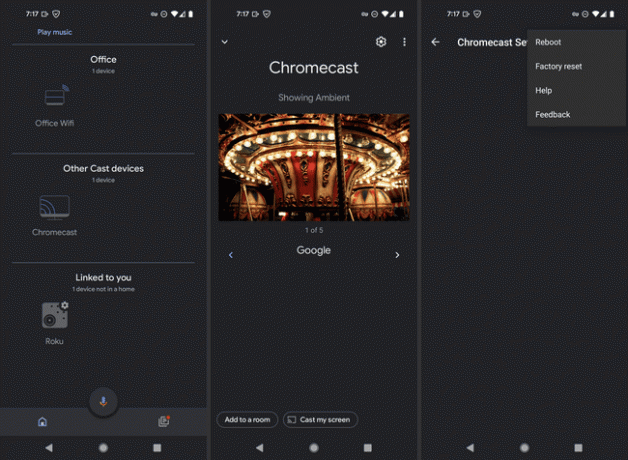
Uppdatera Chromecast. Det föregående steget kan ha utlöst en uppdateringskontroll automatiskt efter omstarten, men om inte, uppdatera Chromecast manuellt.
En föråldrad eller buggig firmware kan vara orsaken till ljudproblemet.
leta efter en uppdatering för den specifika appen som orsakar dig problem. Appen i sig kan lida av en bugg som påverkar Chromecasts ljudutgång.
Om en uppdatering inte är tillgänglig kan du försöka installera om appen.
Återställ Chromecast. Detta kommer att installera om firmware från början. Det är ditt sista alternativ att ta itu med det här problemet om det är mjukvarurelaterat.
Anslut Chromecast till en annan HDMI-port på TV: n/projektorn. Oavsett anledning kan det finnas ett mycket specifikt problem med porten du använder som strider mot Chromecasts eller TV: ns förmåga att kommunicera ljud.
Om en alternativ port inte är lösningen, kontrollera att porten faktiskt fungerar genom att ansluta en annan HDMI-enhet. Om ingen av dina andra enheter fungerar på några av portarna, men du vet att enheterna fungerar korrekt, då är TV: n problemet här. Du kan verifiera detta en gång till genom att ansluta Chromecast till en helt annan TV.
Kontakta Google. Google kanske kan bekräfta att problemet du har är ett ännu olöst programvaruproblem eller så kanske du har rätt till en ersättningsenhet (förutsatt att den är ny nog).
